A munka beállítása a sprintkapacitásnak megfelelően
Azure DevOps Services | Azure DevOps Server 2022 – Azure DevOps Server 2019
Ellenőrizze a csapat kapacitását, miután meghatározta az összes sprint hátralékelemhez tartozó összes feladatot. Ha a csapat kapacitása nem elég, további elemeket is hozzáadhat a futamhoz. Ha túllépi a kapacitást, el kell távolítania az elemeket a hátralékból.
Ezután ellenőrizze, hogy a csapat bármely tagja kapacitás alatt, időpontban vagy kapacitáson túl van-e. Vagy ha valaki még csak nem is kapott munkát. Ezeket a meghatározásokat a kapacitássávokkal teheti meg. Ha még nem állította be a csapat kapacitását, most tegye meg.

Ebben a cikkben az alábbiakkal fog megismerkedni:
- A sprintterv módosítása, ha a csapat túl van a kapacitáson, vagy nincs kapacitása
- A terheléselosztási munka a csapaton belül
- Feladatok gyors hozzárendelése egy másik csapattaghoz
Előfeltételek
Projekt vagy csapat létrehozásakor a rendszer automatikusan létrehozza a hátralékokat. Minden csapat saját termékhez, portfólióhoz és sprint hátralékhoz férhet hozzá.
| Előfeltételek | Leírás |
|---|---|
| Project Rendszergazda istrator vagy Közreműködő tag | A projekthez a Közreműködők vagy a Project Rendszergazda istrators biztonsági csoport tagjaként kell hozzáadni. |
| Az érdekelt felek hozzáférése | A munkaelemek hozzáadásához vagy módosításához az érdekelt feleknek hozzáférést kell biztosítaniuk vagy magasabb szintű hozzáférést kell biztosítani. A nyilvános projektek érdekelt feleinek hozzáféréssel rendelkező felhasználói teljes hozzáféréssel rendelkeznek a hátralék- és a táblafunkciókhoz, például az alapszintű hozzáféréssel rendelkező felhasználókhoz. További információ: Érdekelt hozzáférés – rövid referencia. |
| Közreműködői tag vagy A permek engedélyezése | A munkaelemek megtekintéséhez vagy módosításához rendelkeznie kell a munkaelemek megtekintésével ebben a csomópontban, és engedélyeznie kell a munkaelemek szerkesztését ebben a csomópontban. Alapértelmezés szerint a Közreműködők csoport engedélyezési jogosultsággal rendelkezik. További információ: Engedélyek és hozzáférés beállítása a munkakövetéshez. |
| Definiált iterációk | A Tervezés panel használatához a csapat rendszergazdájának meg kell határoznia az iterációs (sprint) útvonalakat, és konfigurálnia kell a csapat iterációit. |
| Előfeltételek | Leírás |
|---|---|
| Project Rendszergazda istrator vagy Közreműködő tag | A projekthez a Közreműködők vagy a Project Rendszergazda istrators biztonsági csoport tagjaként kell hozzáadni. |
| Az érdekelt felek hozzáférése | A munkaelemek hozzáadásához vagy módosításához az érdekelt feleknek hozzáférést kell biztosítaniuk vagy magasabb szintű hozzáférést kell biztosítani. |
| Közreműködői tag vagy A permek engedélyezése | A munkaelemek megtekintéséhez vagy módosításához rendelkeznie kell a munkaelemek megtekintésével ebben a csomópontban, és engedélyeznie kell a munkaelemek szerkesztését ebben a csomópontban. Alapértelmezés szerint a Közreműködők csoport engedélyezési jogosultsággal rendelkezik. További információ: Engedélyek és hozzáférés beállítása a munkakövetéshez. |
| Definiált iterációk | A Tervezés panel használatához a csapat rendszergazdájának meg kell határoznia az iterációs (sprint) útvonalakat, és konfigurálnia kell a csapat iterációit. |
Sprint-hátralék megnyitása egy csapat számára
Nyissa meg a csapat sprint hátralékát a webböngészőben. (1) Ellenőrizze, hogy a megfelelő projektet választotta-e, (2) válassza a Boards Sprints lehetőséget, (3) válassza ki a megfelelő csapatot a csapatválasztó menüből, végül (4) válassza a Hátralék> lehetőséget.

Másik csapat kiválasztásához nyissa meg a választót, és válasszon egy másik csapatot, vagy válassza az
 Összes futam tallózása lehetőséget. Vagy a keresőmezőbe beírhat egy kulcsszót a projekthez tartozó csapat-hátralékok listájának szűréséhez.
Összes futam tallózása lehetőséget. Vagy a keresőmezőbe beírhat egy kulcsszót a projekthez tartozó csapat-hátralékok listájának szűréséhez.
Ha a megjelenítettnél eltérő futamot szeretne választani, nyissa meg a sprintválasztót, és válassza ki a kívánt futamot.
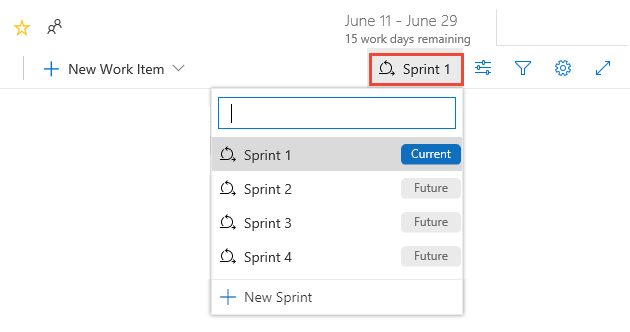
A rendszer csak azokat a futamokat sorolja fel, amelyek az aktuális csapatfókuszhoz lettek kiválasztva. Ha nem látja a kívánt futamokat a listában, válassza az Új futam lehetőséget a menüből, majd válassza a Meglévő iteráció kiválasztása lehetőséget. További információt az iterációs (sprint) útvonalak definiálása című témakörben talál.
Nyissa meg a csapat sprint hátralékát a webböngészőben. (1) Ellenőrizze, hogy a megfelelő projektet választotta-e, (2) válassza a Boards Sprints lehetőséget, (3) válassza ki a megfelelő csapatot a csapatválasztó menüből, végül (4) válassza a Hátralék> lehetőséget.

Másik csapat kiválasztásához nyissa meg a választót, és válasszon egy másik csapatot, vagy válassza az
 Összes futam tallózása lehetőséget. Vagy a keresőmezőbe beírhat egy kulcsszót a projekthez tartozó csapat-hátralékok listájának szűréséhez.
Összes futam tallózása lehetőséget. Vagy a keresőmezőbe beírhat egy kulcsszót a projekthez tartozó csapat-hátralékok listájának szűréséhez.
Ha a megjelenítettnél eltérő futamot szeretne választani, nyissa meg a sprintválasztót, és válassza ki a kívánt futamot.
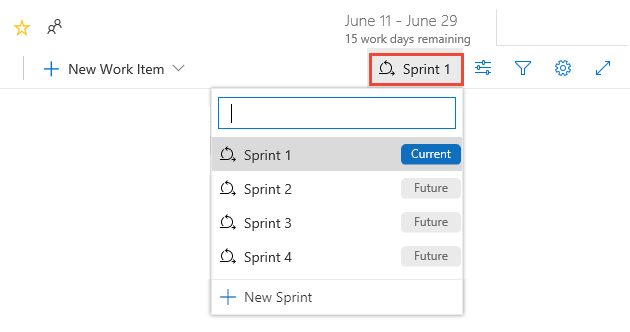
A rendszer csak azokat a futamokat sorolja fel, amelyek az aktuális csapatfókuszhoz lettek kiválasztva. Ha nem látja a kívánt futamokat a listában, válassza az Új futam lehetőséget a menüből, majd válassza a Meglévő iteráció kiválasztása lehetőséget. További információt az iterációs (sprint) útvonalak definiálása című témakörben talál.
A csapat kapacitásának ellenőrzése
A kapacitásdiagramok megtekintéséhez be kell kapcsolnia a Munka részleteit egy futamhoz.

Elemek áthelyezése a futamból
Ha a csapat kapacitása túllépi a kapacitást, helyezze vissza az elemeket a sprint hátralékából a termék-hátralékba. Ez a művelet visszaállítja az iterációs útvonalat a csapat alapértelmezett beállítására. Vagy áthelyezheti az elemet a következő sprintbe, amelyben a csapat dolgozik. Az elemhez definiált összes tevékenység a hátralék elemeivel együtt mozog.
Itt kiválasztunk két elemet a futam hátralékának alján, megnyitjuk az ![]() egyik elem műveletikonját, majd az Áthelyezés iterációba lehetőséget, majd a Hátralék lehetőséget.
egyik elem műveletikonját, majd az Áthelyezés iterációba lehetőséget, majd a Hátralék lehetőséget.

Tipp.
Ha szeretné, megnyithatja a Tervezés panelt, és áthúzhat egy munkaelemet a hátralékra vagy egy másik sprintre, amely az összes gyermektevékenységet ugyanarra az iterációs útvonalra rendeli vissza. Lásd: Munka hozzárendelése sprinthez. Emellett több elemet is kijelölhet, és áthúzhatja őket a hátralékba vagy egy másik futamba. Az érdekelt felek hozzáféréssel rendelkező felhasználói nem húzhatják át a munkaelemeket.
A csapat munkaegyenlege
A tevékenységek gyors hozzárendeléséhez húzza a feladatot az új hozzárendelt kapacitássávjára.
Itt például Raisa Pokrovskaya és Christie Church közötti munkát rendelünk át.

A tevékenységek újbóli hozzárendelésekor a kapacitássávok automatikusan frissülnek.

Következő lépés
Visszajelzés
Hamarosan elérhető: 2024-ben fokozatosan kivezetjük a GitHub-problémákat a tartalom visszajelzési mechanizmusaként, és lecseréljük egy új visszajelzési rendszerre. További információ: https://aka.ms/ContentUserFeedback.
Visszajelzés küldése és megtekintése a következőhöz: